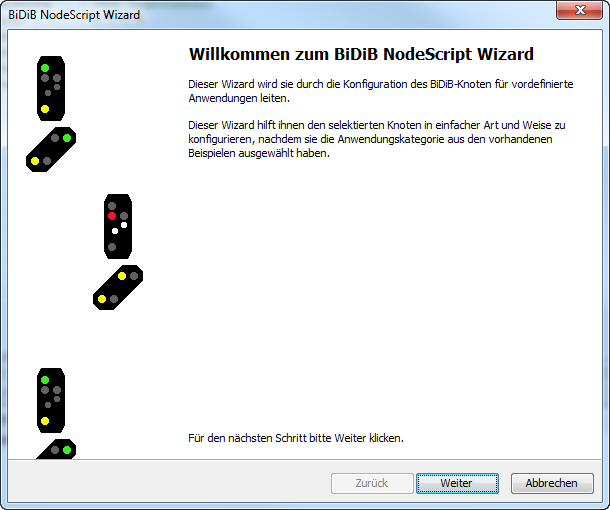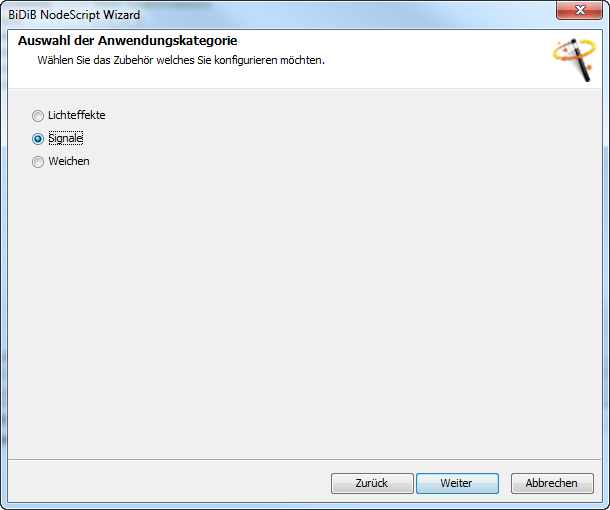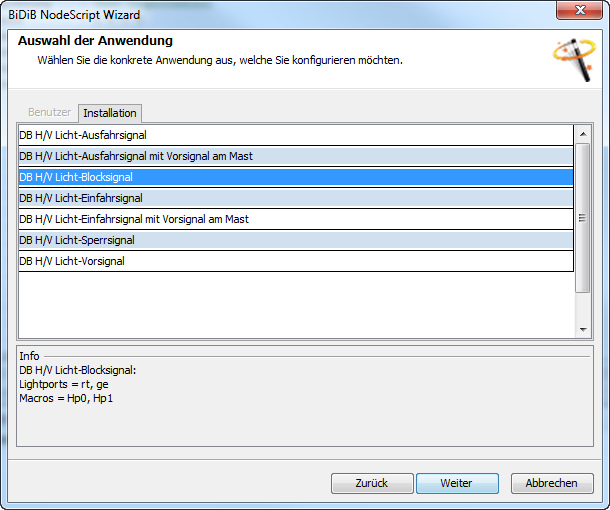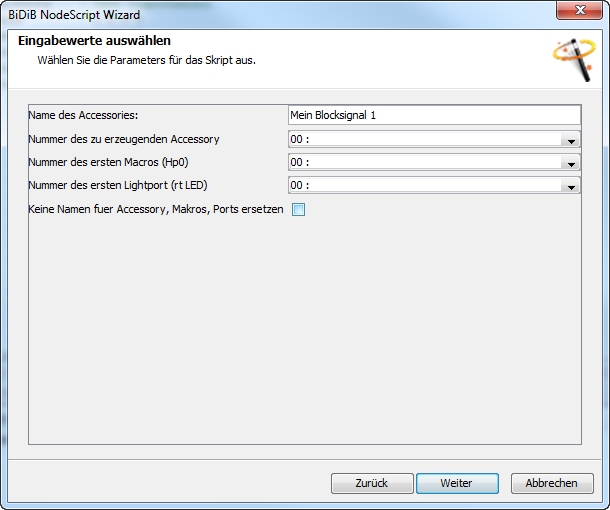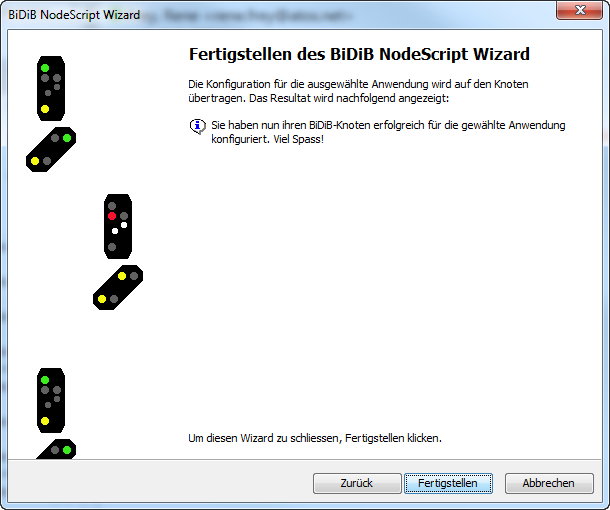Inhaltsverzeichnis
BiDiB Knoten-Konfigurator
Der BiDiB Knoten-Konfigurator bietet eine strukturierte Übersicht von vorgefertigten Lösungen zum Konfigurieren der Knoten an. Auf dieser Seite hier wird beschrieben, mit welchen Daten dieser BiDiB Knoten-Konfigurator arbeitet und wo er diese Daten sucht. Diese Informationen sind wichtig, wenn man eigene Scripte bauen und nutzen will.
Siehe auch: Beschreibung der Vorlagen für Konfiguration mit dem Knoten Konfigurator
BiDiB Knoten-Konfigurator anwenden
Der BiDiB Knoten-Konfigurator kann über die Toolbar gestartet werden, wenn ein Knoten selektiert ist.
Der BiDiB Knoten-Konfigurator führt durch die notwendigen Schritte.
Im zweiten Schritt muss die Kategorie ausgewählt werden:
Anschliessend werden alle verfügbaren Applikationen (Skripte) der ausgewählten Kategorie angezeigt:
Nach Auswahl der Applikation müssen die Parameter ausgewählt werden:
Für Ports, Makros und Accessories sind Comboboxen mit den verfügbaren Werten vorhanden.
Im abschliessenden Schritt wird die gewählte Konfiguration auf den Knoten übertragen:
Benutzerdefinierte Anpassungen
Wie die strukturierte Übersicht aufgebaut ist, das bestimmt eine xml-Datei mit der Konfiguration. Die Konfiguration der NodeScript-Kategorien wird aus der nodeScriptSources.xml-Datei gelesen:
<?xml version="1.0" encoding="UTF-8" ?>
<nodeScriptSources xmlns="http://www.bidib.org/schema/nodescript/1.0">
<nodeScriptSource>
<category applicationCategory="signal" subDirectory="signals" >
<description language="en">Signals</description>
<description language="de">Signale</description>
</category>
<category applicationCategory="turnout" subDirectory="turnouts" >
<description language="en">Turnouts</description>
<description language="de">Weichen</description>
</category>
<category applicationCategory="lighteffect" subDirectory="lighteffects" >
<description language="en">Lighteffects</description>
<description language="de">Lichteffekte</description>
</category>
<!-- persoenliche Kategorie -->
<category applicationCategory="personal" subDirectory="personal" >
<description language="en">Personal</description>
<description language="de">Persoenlich</description>
</category>
</nodeScriptSource>
</nodeScriptSources>
Nach dieser Datei wird in folgender Reihenfolge gesucht. Dabei gilt der erste Treffer:
- <Verzeichins für BiDiB-Konfigurationsdateien>\data\nodescript (z.B. C:\Users\admin\.bidib\data\nodescript)
- <Installations-Verzeichnis>\data\nodescript (z.B. C:\Program Files\BiDiB-Wizard-1.9-SNAPSHOT\data\nodescript)
Bei Bedarf können weitere Kategorien erstellt werden, wie im Beispiel oben die persönliche Kategorie. Das Beispiel oben muss dazu mit dem Dateinamen nodeScriptSources.xml im nodescript-Verzeichnis gespeichert werden. Es dient als Marker-Datei, damit der Wizard die Unterverzeichnisse scanned.
Das Attribut subDirectory gibt das Unterverzeichnis an, in welchem sich die NodeScript-Sammlung dieser Kategorie befindet.
In den description-Tags werden die Texte für die Darstellung im Wizard angegeben.
Eine NodeScript-Sammlung besteht aus einer oder mehrerer Dateien mit Befehlen für Knotenscripte, welche z.B. typische Problemfälle innerhalb dieser Kategorie lösen. Diese Nodescript-Dateien müssen die Datei-Extension .nodescript haben.

<user.home>-Verzeichnis abgelegt werden. Dazu kann man am einfachsten das nodeScriptSources.xml aus dem Installations-Verzeichnis unter <user.home>\.bidib\data\nodescript kopiert werden und das entsprechende Unterverzeichnis für die Kategorie erstellt werden.